Вызов рабочих процессов приложения логики из Power Apps
Область применения: Azure Logic Apps (потребление)
Чтобы вызвать рабочий процесс приложения логики из потока Power Apps, можно экспортировать ресурс приложения логики и рабочий процесс в качестве настраиваемого соединителя. Затем можно вызвать рабочий процесс из потока в среде Power Apps.
Необходимые компоненты
Учетная запись и подписка Azure. Если у вас еще нет подписки Azure, зарегистрируйтесь для получения бесплатной учетной записи Azure.
Лицензия Power Apps.
Рабочий процесс приложения логики категории "Потребление" с триггером запроса на экспорт.
Примечание.
Возможность экспорта доступна только для рабочих процессов приложения логики потребления в мультитенантных azure Logic Apps.
Поток Power Apps из места вызова рабочего процесса приложения логики.
Экспортируйте приложение логики как настраиваемый соединитель
Прежде чем вызывать рабочий процесс из Power Apps, необходимо сначала экспортировать ресурс приложения логики в качестве пользовательского соединителя.
В поле поиска портал Azure введите приложения логики. В результатах выберите приложения логики.
Выберите ресурс приложения логики, который требуется экспортировать.
В меню приложения логики выберите Обзор. На панели инструментов "Обзор" выберите "Экспорт экспорта>в Power Apps".
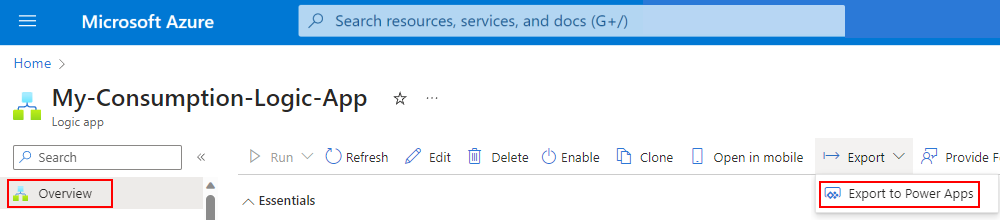
На панели "Экспорт в Power Apps" укажите следующие сведения:
Свойство Описание Имя Укажите имя настраиваемого соединителя для создания из приложения логики. Среда Выберите среду Power Apps, из которой нужно вызвать приложение логики. По завершении нажмите кнопку OK. Чтобы убедиться, что ваше приложение логики было успешно экспортировано, проверьте панель уведомлений.
Ошибки экспорта
Ниже приведены ошибки, которые могут произойти при экспорте приложения логики в виде пользовательского соединителя и предлагаемых решений:
- Текущее приложение логики нельзя экспортировать. Чтобы экспортировать, выберите приложение логики с триггером запроса.: убедитесь, что рабочий процесс приложения логики начинается с триггера запроса.
Подключение рабочий процесс приложения логики из Power Apps
В Power Apps в меню домашней страницы Power Apps выберите "Потоки".
На странице "Потоки" выберите поток, из которого требуется вызвать рабочий процесс приложения логики.
На панели инструментов страницы потока нажмите кнопку "Изменить".
В редакторе потоков выберите + Новый шаг.
В поле "Выбор операции" введите имя пользовательского соединителя приложения логики.
При необходимости, чтобы просмотреть только пользовательские соединители в вашей среде, отфильтруйте результаты с помощью пользовательской вкладки, например:
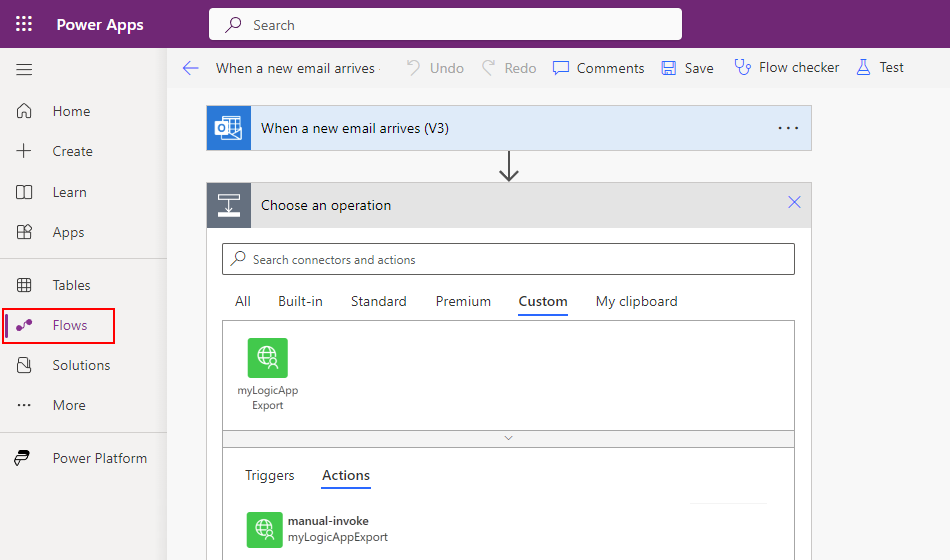
Выберите операцию пользовательского соединителя, которую требуется вызвать из потока.
Укажите необходимые сведения об операции для передачи пользовательскому соединителю.
На панели инструментов редактора Power Apps нажмите кнопку "Сохранить ", чтобы сохранить изменения.
В портал Azure найдите и откройте экспортируемый ресурс приложения логики.
Убедитесь, что рабочий процесс приложения логики работает должным образом с потоком Power Apps.
Удаление пользовательского соединителя приложения логики из Power Apps
В Power Apps в меню домашней страницы Power Apps выберите "Обнаружение". На странице "Обнаружение" найдите плитку "Данные" и выберите "Пользовательские соединители".
В списке найдите настраиваемый соединитель и нажмите кнопку с многоточием (...), а затем нажмите кнопку "Удалить".

Чтобы подтвердить удаление, нажмите кнопку "ОК".